Tenía desde hace meses pendiente este tutorial. En él explico de forma detallada cómo convertir imágenes, o archivos con extensión de imagen, a un formato que permita que nuestra Hp49g+ las muestre en pantalla (eso sí, en escala de grises).
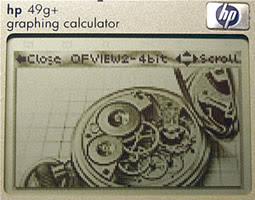
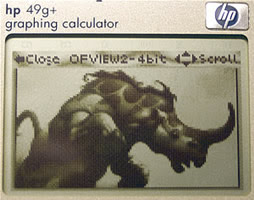
¿Qué necesitamos?
Pues en primer lugar, algún programa para editar imágenes como Paint, Adobe Photoshop o Gimp (alternativa libre a Photoshop).
Además, necesitaremos una par de cositas que podemos descargar desde AQUÍ. En concreto:
- Un programa para el PC para modificar el formato de la imagen:
Descargar OPEN FIRE Image Converter
- Una librería que necesitaremos para la calculadora:
Descargar OPEN FIRE library
Pasamos al punto siguiente.
Instalación
Una vez tengamos todo lo necesario, procedemos a instalarlo:
OPEN FIRE Image converter no requiere instalación. Al descomprimirlo en nuestro disco duro, aparece un ejecutable con el que directamente podemos trabajar.
OPEN FIRE library, es una librería para la HP que permite la visualización de archivos. Podemos transferirla a nuestra calculadora mediante el Connectivity Kit, el HPTalx, infrarrojos o mediante una tarjeta SD.
Usemos el método que usemos para transferir el archivo, tenemos que copiarlo al puerto 2 flash de nuestra HP. Una vez copiado, apagamos y encendemos la calculadora. Para cerciorarnos de que el programa se ha instalado correctamente, le damos a la tecla APPS (aplicaciones) y buscamos Open Fire.
Cómo convertir una imagen al formato necesario (.gro4)
Con alguno de los programas de edición de imágenes mencionados arriba (yo por motivos obvios he usado GIMP) procedemos a cambiar el tamaño de la imagen que queramos (en GIMP se hace usando la herramienta escalar que permite modificar el tamaño en píxeles de ancho y largo).
La pantalla típica de la calculadora tiene unas dimensiones de 131x64 píxeles. Esto no significa que debamos ceñir nuestra imagen a esas dimensiones, pero hay que tener en cuenta que cuanto más grande sea la imagen, más grande será el tamaño del archivo en bytes y además, más tendremos que desplazarnos con las flechas por la pantalla para poder verla.
Una vez cambiado el tamaño, guardamos la nueva imagen y procedemos a convertirla a formato .gro4 (que es el que necesitamos para que la calculadora la pueda mostrar en pantalla). Para ello, usamos el programa OPEN FIRE Image converter que anteriormente hemos descargado y descomprimido.
1) Hacemos click en File > Open y seleccionamos la imagen que hemos reducido.
2) En la pestaña Convert to, le damos a la opción 4-bit Grob (OPENFIRE 16 shades), y automáticamente y guardamos con el nombre que queramos y con extensión .gro4.
Cómo visualizar la imagen en nuestra calculadora
1) Copiamos la imagen que acabamos de crear al directorio HOME de nuestra calculadora (igual que antes, podemos transferir el archivo con el método que más nos guste).
2) Abrimos OPEN FIRE desde APP
3) Pulsamos la opción OFVIE (f4)
4) Seleccionamos la imagen que hemos copiado al directorio HOME (aparecerá como una variable)
5) Pulsamos Enter. El resultado será algo similar a esto:














no puedo ver la imagen hago todo lo q dice todos los pasa pero me sale
:ofview4(hh.gro4)
ofview4(graphic 456 x 87) no sale nada mas le doy enter aprieto todo y no sale nada q hago Ç? me pueden ayudar por favor
hola. mi nombre es juan y tengo problemas con la instalacion del of-ci y la libreria. la pc me indica un codigo de error. un codigo esta perdido o extraviado para el programa of-ci y la libreria simplemente no se copia
que converso pueo utilizar mi pc es wimdows 10
Tener imágenes con formato PNG conveniente para el trabajo diario. Las personas pueden convertir jpg a png con este conversor de fotos inteligente: jpg4png.com